अक्सर वेब पेजों पर टेक्स्ट थोड़ा खुरदरा, कोणीय दिखता है और इसका आकार फ़ॉन्ट पर भी निर्भर करता है। ऐसे मामलों में, आप फोंट को कस्टमाइज़ कर सकते हैं। फ़ॉन्ट आकार बहुत छोटा होने पर उसे बदलना भी आवश्यक हो जाता है।
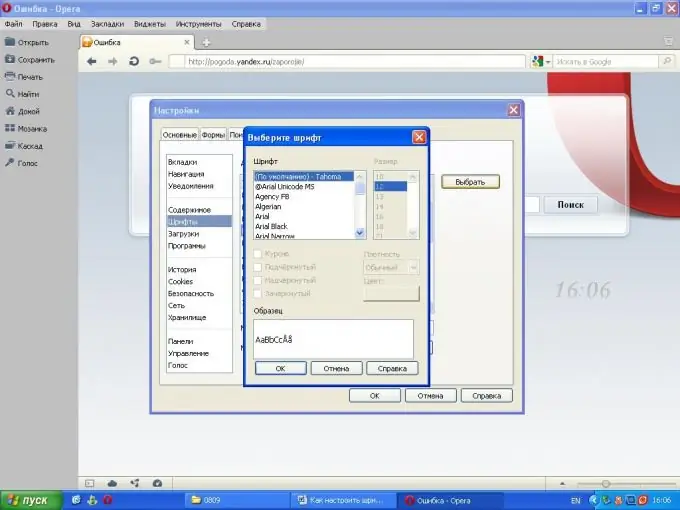
ज़रूरी
- - इंटरनेट एक्सेस वाला कंप्यूटर;
- - ब्राउज़र।
निर्देश
चरण 1
Google क्रोम ब्राउज़र में फोंट के प्रदर्शन को अनुकूलित करें। इस ब्राउज़र में भाषा और फ़ॉन्ट सेटिंग्स पृष्ठों को उनकी मूल भाषाओं में देखना संभव बनाती हैं। इन सेटिंग्स को बदलने के लिए, ब्राउज़र पैनल पर कुंजी आइकन पर क्लिक करें, फिर "विकल्प" कमांड का चयन करें, "उन्नत" टैब पर क्लिक करें, फिर "वेब सामग्री" आइटम पर जाएं। अगला, फ़ॉन्ट सेटिंग्स बदलने के लिए आवश्यक कॉलम का चयन करें। "कॉन्फ़िगर फ़ॉन्ट्स" बटन पर क्लिक करें। आवश्यक फ़ॉन्ट, निश्चित फ़ॉन्ट चौड़ाई, न्यूनतम आकार और एन्कोडिंग निर्दिष्ट करें। वेब पेज के मूल एन्कोडिंग से मेल नहीं खाने वाले फोंट और एन्कोडिंग सेट करने से गलत टेक्स्ट डिस्प्ले हो सकता है। वांछित फ़ॉन्ट आकार सेट करें - ऐसा करने के लिए, कुंजी आइकन पर क्लिक करें, "विकल्प" -> "उन्नत" चुनें, फिर "वेब सामग्री" अनुभाग चुनें और "फ़ॉन्ट कॉन्फ़िगर करें" मेनू चुनें।
चरण 2
इस ब्राउज़र के लिए फ़ॉन्ट सेटिंग्स स्थापित करने के लिए ओपेरा लॉन्च करें। "टूल" मेनू का चयन करें, "विकल्प" कमांड पर क्लिक करें। "उन्नत" टैब चुनें और "फ़ॉन्ट्स" अनुभाग पर जाएं। इस विंडो में, आपको आवश्यक फ़ॉन्ट्स के लिए सेटिंग्स सेट करें। यह मेनू आपको ब्राउज़र के टेक्स्ट और वेब पेजों पर प्रदर्शित टेक्स्ट दोनों के लिए फोंट बदलने की अनुमति देता है। किसी तत्व का फ़ॉन्ट बदलने के लिए, उस पर क्लिक करें, फिर "चयन करें" बटन पर। इच्छित फ़ॉन्ट, आकार और शैली का चयन करें। "ओके" बटन पर क्लिक करें। परिवर्तनों को प्रभावी करने के लिए अपने ब्राउज़र को पुनरारंभ करें।
चरण 3
उस ब्राउज़र में फ़ॉन्ट सेटिंग्स बदलने के लिए मोज़िला फ़ायरफ़ॉक्स ब्राउज़र लॉन्च करें। "टूल" मेनू का चयन करें, एक "सेटिंग" आइटम होगा। "सामग्री" टैब पर जाएं और "उन्नत" बटन पर क्लिक करें। इस विंडो में, फ़ॉन्ट, उसके आकार और एन्कोडिंग के लिए सेटिंग्स सेट करें। ओके पर क्लिक करें। नई फ़ॉन्ट सेटिंग्स लागू करने के लिए प्रोग्राम को पुनरारंभ करें।
चरण 4
वेब पेजों पर फ़ॉन्ट का स्वरूप बदलने के लिए सिस्टम पर फॉन्ट एंटी-अलियासिंग स्थापित करें। "प्रारंभ" बटन पर क्लिक करें, "नियंत्रण कक्ष" चुनें, फिर "प्रदर्शन", "उपस्थिति" टैब पर जाएं, "प्रभाव" बटन पर क्लिक करें और "स्क्रीन फोंट के लिए निम्नलिखित एंटी-अलियासिंग विधि लागू करें" कमांड का चयन करें। प्रकार का चयन करें और "ओके" कुंजी दबाएं।







